memtest50教程
(memtest 教程)
前几天测6900XT我们不是搞来了一块儿Ryzen9 5900X和微星的X570暗黑主板吗?本期我们就以这块儿微星的X570主板为例,教大家如何在X570和B550主板上如何正确超频,榨干Ryzen的最后一滴性能
准备部分一、散热准备
在超频前我们还是要做一些简单的准备工作的,首先就是老生常谈的散热问题啦,其实就算不超频,做好散热工作,避免CPU、显卡因为高温降频也是非常直观的提升性能的手段。因为大家知道现在的CPU和显卡都是有功耗墙和温度墙的,也就是说到了一定的温度上限,也就是我们所说的装上温度墙,CPU就会强制降频以减少发热,避免因高温造成的硬件损坏。所以做好散热工作一方面是为了保护硬件,另一方面也是非常直观的提升性能的方式。
其实解决CPU散热问题也不是什么难事,无非就是两种途径,一方面就是更换更好的CPU散热器,比如更多、更粗的导热铜管、更大散热鳍片、更高转速的散热器风扇等等,或者一步到位升级更好的240、360水冷,注意我这里说的是比较好的水冷,其实廉价的120、240水冷的散热效果并不会比中高端风冷好,而且还有潜在的漏液风险。所以想上水冷的朋友还是直接买靠谱的240以上的水冷吧。其次,如果你的CPU很久没有换过硅脂,那么更换新的更好的散热硅脂其实也是降温的不二良方哦。

另一方面就是改善机箱风道,这点其实是很多朋友包括老玩家忽略的点。因为很多玩家认为散热和机箱关系不大,只要我买的散热器足够好就行。其实不然,如果你买的机箱过于狭小,或者风道设计有问题,那么硬件散发的热量就会在机箱中堆积无法散出,机箱中硬件的温度自然不会低,这时候你再好的CPU散热器都不顶用,这样的机箱在业内也有个相当贴切的称号“闷罐”。所以改善机箱风道也是非常重要的。其实做好风道也是很简单的一件事,一般机箱都是前侧、下侧进风,后侧、顶部出风,只要风扇的方向装对了就行,不要一股脑的都是向外排风或者向内进风再或者两个风扇对着吹就行了。原理其实也很简单,热气总是向上的嘛,肯定要顶部出风啊,想想热电厂的冷凝塔为什么也是向上的。

这两点是比较基础的,适合普通玩家的一点散热改造建议。
二、电源准备
做好了散热方面的准备,接下来要做的就是电源方面的准备啦。因为超频必然会带来功耗方面的显著提升,如果你的电源在不超频的情况下本身就是在接近满负荷甚至超负荷运行,那么超频带来的巨大功耗提升可能就会让它直接Boom了哦。
其实这种情况在淘宝整机、甚至品牌机上很常见,商家为了压缩成本选择额定功耗刚好能带动配置的电源、或者更黑心的直接选择一些工包、功率虚标的劣质电源。所以在超频前确认电源的额定功耗,尤其是+12V额定功耗是非常重要的,这不仅仅关乎平台的稳定性,而且还关乎到一个用电安全的问题,不信的朋友红星炸弹了解一下?那么为什么要看+12V输出呢?因为+12V输出是给CPU和显卡供电的,这俩才是真正的耗电大户,很多电源虽然额定功耗看上去很高,但是+12V输出会大打折扣,所以各位一定要注意。

那么到底要多少W额定功耗才够用呢?
只超CPU的话,桌面平台8核心核心及以内型号的CPU搭配甜品级显卡(比如2070,5600XT这样的),一般650W足够了,哪怕是9900kf,10700k这样的功耗大户,撑死算他300W一般也就到极限了,留300W给甜品级显卡戳戳有余了,而且CPU和显卡同时满载的机会微乎其微,尤其是打游戏时基本不会碰到。
CPU和显卡双超,CPU是12-16核心,显卡是顶级显卡(3090,6900XT这样)的情况,建议1000W起步,顶级配置就不要在电源方面扣钱了,因为存在一个瞬时功耗的问题,高端U和顶级卡超频后的功耗往往和官方所谓的TDP相差甚远,瞬时功耗可能超乎你的想象,这点不相信可以搜3090导致大批电源boom。
以上就是关于电源方面的准备和建议啦。
设置部分一、内存超频
好了,做好了全部准备,我们可以正式开整了。
首先开机狂按del进入BIOS,然后按F7进入高级模式。

这时我们在左侧就可以看到OC的菜单栏啦。

点击进入后,我们就可以看到CPU、内存超频的各项设置啦,上面一般都是CPU超频的设置,我们先暂时略过。首先我们来讲内存超频的部分。往下拉我们可以看到一个有“XMP”的选项,这个选项你可以认为是一个厂商预设的稳定的超频配置,只要开启这个选项。
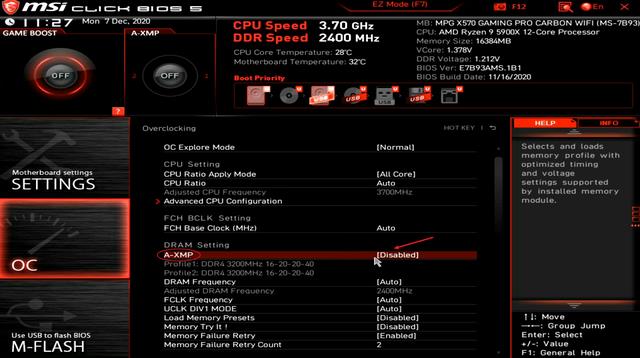
就可以达到厂商宣称的内存频率和时序。如果不开启这个选项,那么你的内存可能就一直运行在2133mhz或者2400mhz了,哪怕你买的是3600mhz的内存。所以这个选项算是白捡性能的一个选项啊,而且这个是属于厂家预设的超频参数,稳定性一般都是经过厂家测试的,不会出现太大的问题,所有这里推荐所有玩家开启,白捡的性能它不香吗?
这里我们开启XMP后可以看到,此时内存频率已经自动超频到3200mhz啦。

当然如果你不满足于厂商的超频频率,在DRAM frequency这个选项中你还是能够手动调整内存频率的。

然后注意了,敲黑板啊,下面的设置对于AMD Ryzen平台的性能非常关键啊。我们看下面的FCLK frequency,注意要和DRAM frequency区别开来啊。这个你当做是Ryzen平台的北桥频率,和CPU内存性能密切相关。这里FCLK frequency必须设置为内存频率的一半,注意!必须是一半啊!否则高了低了都是没办法生效的,如果设置错了就会自动降低到900mhz,导致内存缓存性能低下。所以我们上面内存频率设置的是3200mhz,这里FCLK频率就必须设置为1600mhz。

继续往下,就是电压设置,我们这里用的是XMP设置,所以这里内存电压我们不要手动调整,当然如果你动了内存频率,比如超了个3600mhz之类的,这里最好要加点电压啊,DDR4内存的默认电压是1.2V,一般我们都设置为1.35V保证稳定。

当然如果你超到3600mhz或者再往上,适当加点电压是必须的,一般1.4V左右还是安全的,不要超过1.45V就行,当然内存最好选带马甲的,不然散热可能会有问题。

全部设置好后,我们按F10保存并重启。重启后我们进入系统,我们通过CPUZ可以看出,此时内存频率已经成功超频到3200mhz了,同时,FCLK频率也是与之相对应的1600mhz,没有问题。
我们再次重启,将内存频率调整到3600mhz,同时将内存电压改为1.35v。这里要注意,因为内存频率提升到3600mhz了,FCLK频率也要做相应的调整,我们将FCLk频率改为1800mhz,同时,在电压选项中找到soc voltage的选项,我们将其设置为1.125V,因为此时FCLK频率已经相当高了,如果不适当增加电压,可能出现系统不稳定的情况,比如低负载重启之类的。

最后还是按F10保存,然后重启。
重启后我们如何确认内存超频是否稳定呢?推荐一款软件memtest,是专门测试内存稳定性的啊,具体使用方法和下载地址百度可以轻松找到这里就不多说了。一般100%无错误就差不多了,如果报错,就重启适当增加内存电压或者降低内存频率。这里肯定有朋友说了,为什么你不提时序呢?改时序也能稳定啊,首先我想说我们这里做的是入门超频教程,内存时序、小参的设置过于繁杂,需要大量的尝试,不是一般入门玩家能够琢磨的透的。再者,一般3600mhz以内,时序对于性能的影响远不如FCLK和内存频率来的大,所以一般用主板自动的时序其实够用。不要花太多心思去研究时序,费力不讨好。
最后我们做一个错误示范,将FCLK频率故意设置的与内存频率不对应,我们看看会发生什么。通过cpu-z我们可以看到,此时内存频率为3600,而FCLK频率却仅为900。

虽然我们设置的并不是这个数值啊,明显这里主板做了分频处理。我们通过AIDA64的内存缓存测试可以看出,此时的内存延迟明显比正常3600mhz频率下要高很多啊。所以你记住了吗?FCLK频率必须为内存频率的一半!

二、CPU超频部分
好的,讲完了内存超频的部分,我们再来讲CPU超频。其实AMD Ryzen平台最好的方法就是用官方自带的PBO功能了,手动锁倍频直接超频的效果往往是不如官方的PBO的。原理这里就不解释了,总之你知道AMD PBO只要设置得当超频效果非常显著就行了。我们今天主要讲的就是PBO的设置。
首先还是开机按del进入BIOS设置,然后按F7进入高级设置,找到OC菜单。我们可以看到一个advanced cpu configuaration,高级CPU设置。

我们进入后选择AMD Overclocking
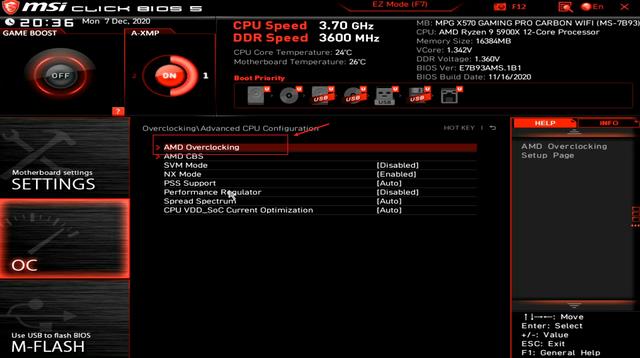
进去第一项就是CPU PBO的一个选项开关了

这里微星的主板一般会提供7个预设模式,前面的Enhanced Mode1-4分别是4档超频模式。

下面的Eco1-3档是3档省电模式。其实如果你只是为了要性能而且CPU散热条件比较好的话,无脑开Enhanced Mode4就可以了,当然我们是要做教程的,怎么能讲得这么无脑呢,是吧?我们直接选最后一项,Advanced,进入手动设置,然后就会多出来几个小选项。 第一项PBO Limits就是PBO的一个控制上限,我们可以直接算disabled,将其关闭以追求最大性能。

第二项Precision Boost Overdrive scalar是一个PBO档位,一般选5X就足够了。

然后Max CPU boost Clock override这一项是Boost的一个频率设置,AMD规定的是200mhz。

但是我发现微星可以设置到300mhz哦,一般设置成200就可以了。最后一项是温度上限控制,随便填个200左右的就行, 因为哪怕你设置到300度,到了100度还是会降频的。设置完这些,PBO的设置就算是结束了。

但是注意,这里又要敲黑板了!重点来了啊,因为这时候CPU的PBO频率已经相当高了,主板默认状态下给CPU的电压还是比较低的,所以这样设置可能会导致没有PBO的时候CPU电压过低导致重启,所以我们需要手动提升一点CPU的默认电压,我们返回上一级菜单,在电压选项中找到CPU Core voltage,我们将CPU电压模式改为offset,补偿模式。

然后offset mode mark改为+,适当增加电压,一般0.05V就够了,如果还是有重启这样不稳定的情况出现,再适当增加一点电压即可。另外,悄悄告诉你们,如果你的CPU体质特别好,是传说中的雕的话,你把+改为-,能提升PBO效果哦!嘻嘻,不过一般朋友还是别试了吧。

以上就是PBO的全部设置了,但是其实不是所有CPU都需要手动设置PBO的,比如我手上这颗5900X就不需要手动设置,因为AMD给5900X设置的默认功耗墙非常高,这就造成了5900X默认状态的下的PBO表现以及非常亮眼了,完全不需要手动设置,我们对比一下全auto自动设置和手动调整PBO设置的性能表现,我们可以发现,两者几乎是没用差别可言的,手动调整的分数甚至还低一点哦。这就说明了,AMD为了打造这颗目前最强的游戏CPU,已经榨干了它的全部性能了,不需要我们这些玩家来费心调整啦。

所以如果你也是5900X,老老实实默认用,稍微超一下内存就可以了,如果你是Ryzen 3000系列的CPU用户,那么手动调整对你带来的性能提升可能会大一些。
总结上就是微星主板下,Ryzen平台的一些超频经验和小技巧了,希望各位观众老爷们喜欢,关注我们支持一下。有了你们的支持,我们才有动力做出更好的干货内容哦,我们下期见啦!
版权声明:本文内容由互联网用户自发贡献,该文观点与技术仅代表作者本人。本站仅提供信息存储空间服务,不拥有所有权,不承担相关法律责任。如发现本站有涉嫌侵权/违法违规的内容, 请发送邮件至 dio@foxmail.com 举报,一经查实,本站将立刻删除。

